steam怎么截屏快捷键,现在的游戏已经不再只是单纯的娱乐方式了,更是一种交流与分享的方式。每个游戏玩家都希望自己玩游戏时的点滴经历能够被记录下来并分享给朋友们,以展示自己的游戏技巧和乐趣。而在Steam游戏平台中,截屏是记录游戏过程中的重要方式之一。那么如何在Steam中进行截屏并快速分享给好友呢?其实很简单,只需按下“F12”键即可在游戏进行时进行截屏,截屏后的图片会被保存到系统默认路径,同时在Steam客户端的“画廊”中也会显示。要与好友分享截屏,只需进入画廊后找到该截屏,点击“分享”即可将截屏分享给好友。如此便可以轻轻松松地记录并分享自己游戏中的精彩瞬间。
steam怎么截图分享给朋友
具体方法:
1.1、打开Steam,点击【steam】选项,点击【设置】。
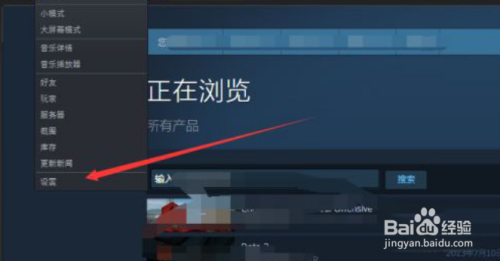
2.2、点【游戏中】,截图快捷键默认F12。重新设置就点后面的叉,重新按一下需要的键。
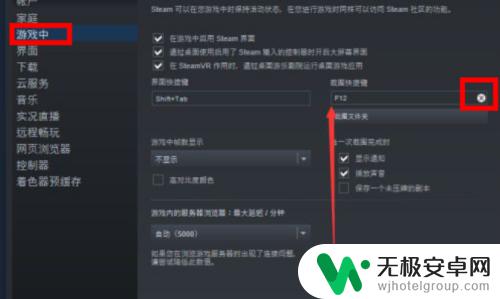
3.3、点击【截图文件夹】,在弹出的界面选择文件夹保存图片即可。
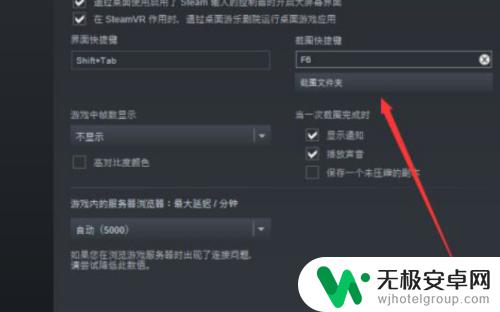
在Steam中截屏非常简单,只需按下F12键即可,同时也可以在设置中更改快捷键。截屏后,你可以在Steam客户端的“截图库”中查看和编辑它们,也可以将它们分享给好友或上传到社区进行展示和评选。Steam截屏功能的简单易用,让玩家们更好地记录自己的游戏过程,与好友分享游戏乐趣。










